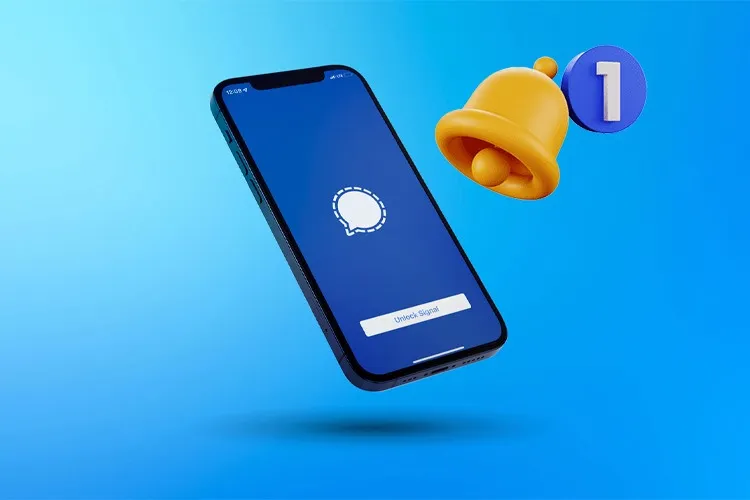Một trong những tính năng quan trọng trên ứng dụng Signal đó là có thể tắt thông báo từ một cuộc trò chuyện cụ thể. Giúp người dùng có thể tập trung làm việc mà không bị làm phiền liên tục bởi những thông báo. Theo dõi bài viết sau để biết cách sử dụng tính năng này nhé!
Signal là một ứng dụng tin nhắn và gọi điện thoại được bảo mật hoàn toàn, cho phép người dùng trò chuyện một cách riêng tư. Một tính năng hữu ích của Signal là khả năng tắt thông báo cuộc trò chuyện trên cả điện thoại và máy tính. Tính năng này giúp người dùng có thể tránh được sự phiền toái của các thông báo liên tục từ một cuộc trò chuyện nhất định, tạo cho họ một không gian riêng tư và tập trung vào công việc hoặc các hoạt động khác.
Bạn đang đọc: Hướng dẫn tắt thông báo cuộc trò chuyện trên ứng dụng Signal một cách dễ dàng
Video hướng dẫn cách tắt thông báo cuộc trò chuyện trên ứng dụng Signal:
1. Tắt thông báo cuộc trò chuyện trên ứng dụng Signal bằng điện thoại
Bước 1: Truy cập vào ứng dụng Signal trên điện thoại của bạn → Nhấn vào Cuộc trò chuyện mà bạn muốn tắt thông báo.
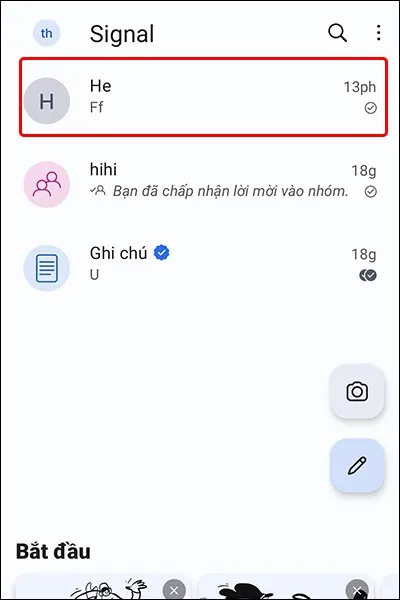
Bước 2: Nhấn vào biểu tượng 3 chấm → Chọn Tắt tiếng thông báo.
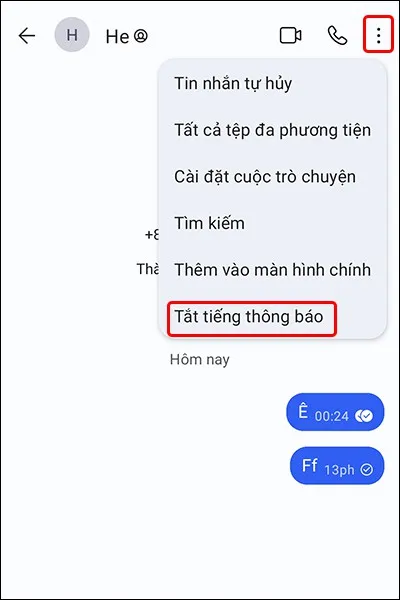
Bước 3: Lựa chọn Thời gian tắt tiếng thông báo mà bạn mong muốn để kết thúc thao tác.
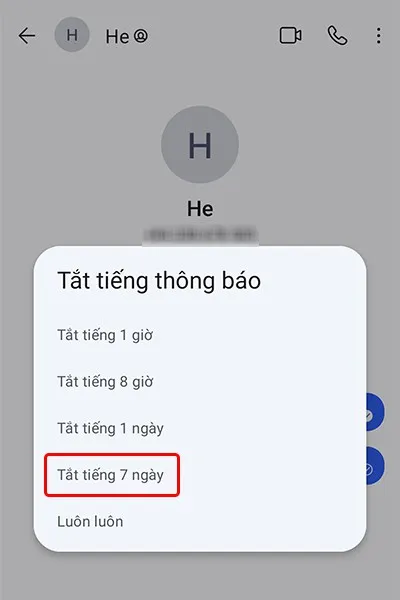
2. Tắt thông báo cuộc trò chuyện trên ứng dụng Signal bằng máy tính
Bước 1: Truy cập vào ứng dụng Signal của bạn trên máy tính → Click chuột vào Cuộc trò chuyện mà bạn muốn tắt tiếng thông báo.
Tìm hiểu thêm: Tổng hợp các cách chuyển đổi eSIM Mobifone tại nhà
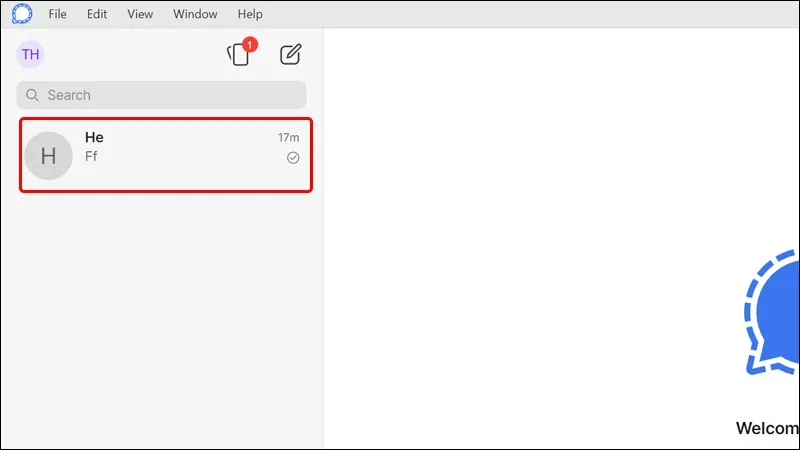
Bước 2: Nhấn vào biểu tượng Mũi tên đổ xuống → Chọn Mute notifications (Tắt tiếng thông báo).
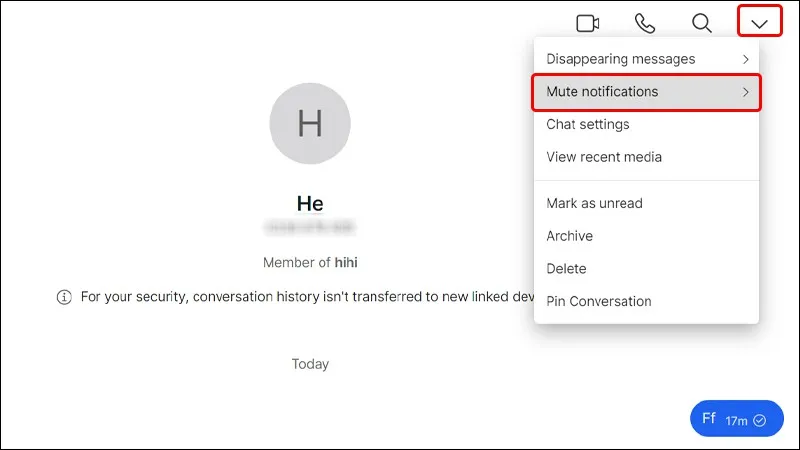
Bước 3: Lựa chọn Thời gian tắt tiếng thông báo mà bạn mong muốn để kết thúc thao tác.
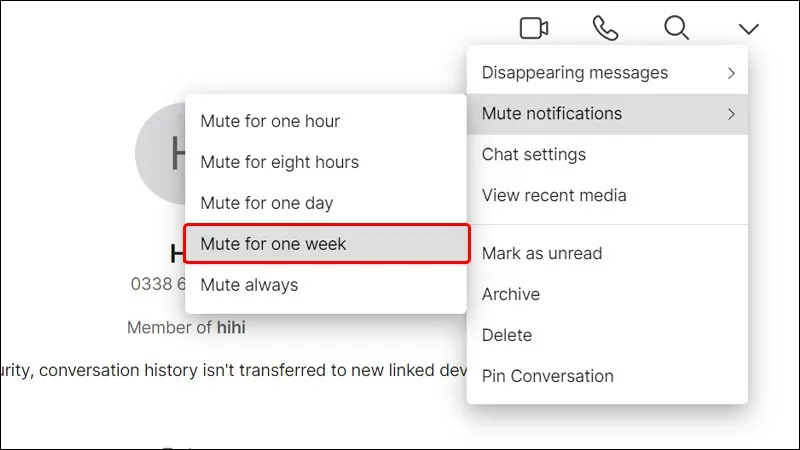
>>>>>Xem thêm: Hướng dẫn bảo mật Gmail ai cũng nên biết để bảo vệ tài khoản
Bài viết vừa rồi đã hướng dẫn bạn cách tắt thông báo trên ứng dụng Signal bằng điện thoại và máy tính vô cùng đơn giản, nhanh chóng. Nếu thấy hay, bạn có thể chia sẻ bài viết đến người thân và bạn bè của mình cùng được biết nhé! Chúc các bạn thực hiện thành công!